
Ha módosítani szeretné a Windows 11 beállításait, általában eléri a Beállítások alkalmazás . De a megbízható kezelőpanel továbbra is fontos szerepet játszik számos konfigurációs feladat során. Itt van több különböző módja annak megnyitásához.
Használja a Start menüt
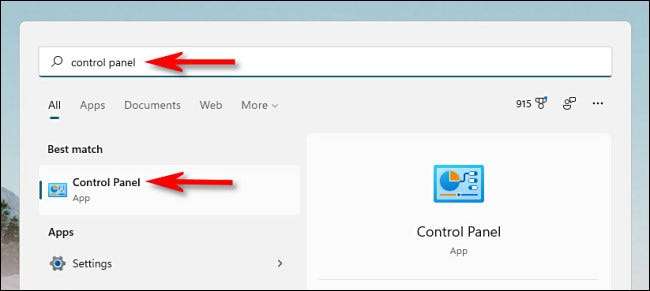
A kezelőpanel indításának egyik legegyszerűbb módja a Start menü . Ehhez kattintson a Start gombra a tálcán és írja be a "Vezérlőpult" parancsot. Kattintson a "Vezérlőpult" ikonra, amely az eredmények jelenik meg, és a kezelőpanel azonnal elindul.
ÖSSZEFÜGGŐ: Íme, hogy a Windows 11 új indítási menüje másképp működik
Használja a Futtatás menüt vagy a parancsot

A vezérlőpultot is elindíthatja a Futtatás menüből. Nyomja meg a Windows + R gombot a billentyűzeten, és amikor megjelenik a Futtatás ablak, írja be a "Control" parancsot, majd kattintson az "OK" gombra, vagy nyomja meg az Enter billentyűt. Hasonlóképpen megnyithatja a vezérlőpultot a parancssorból, vagy Windows terminál A "CONTROL" és az ENTER gomb megnyomásával.
ÖSSZEFÜGGŐ: Hogyan indítható el a Windows terminál indításkor a Windows 11-en
Tegye meg a tálcára
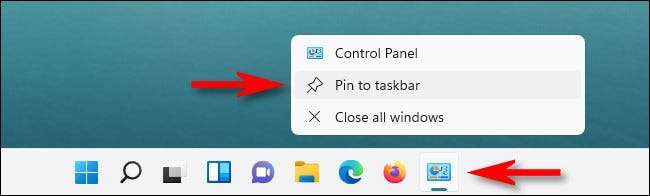
Miután megnyitotta a kezelőpanelt a fent leírt módszerek bármelyikével, ikon jelenik meg a tálcán. Ha szeretné megtartani, akkor később elindíthatja a tálcától, kattintson jobb gombbal a Vezérlőpult ikonra, és válassza ki "PIN t a tálcára." A következő alkalommal, amikor elindítja a kezelőpanelt, kattintson az ikonra a tálcán.
ÖSSZEFÜGGŐ: A file Explorer a tálcára a Windows 11-ben
Adjon hozzá egy asztali ikont
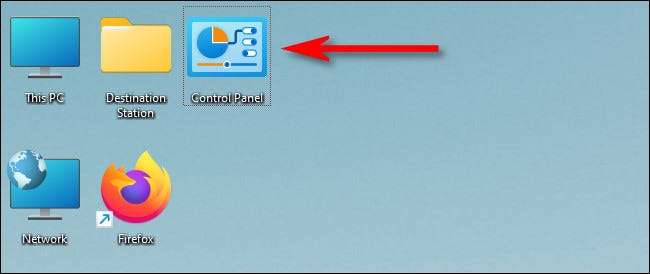
Hozzáadhat egy Speciális asztali ikon a kezelőpanelhez . Ehhez nyomja meg a Windows + I gombot a Beállítások megnyitásához, majd navigáljon a személyre szabáshoz & gt; Témák és kattintson az "Asztal ikon beállításai" lehetőségre. Az asztali ikon beállításai ablakban, amely megnyílik, helyezze el a jelölőnégyzetet a "Vezérlőpult" mellett, majd kattintson az "OK" gombra. Az ikon megjelenik az asztalon. A kezelőpanel indításakor kattintson duplán az asztali ikonra bármikor. Sok szerencsét!
ÖSSZEFÜGGŐ: Hogyan változtathatjuk meg, hogy melyik asztali ikon jelenik meg a Windows 11 rendszeren







